Manipulação de Grips
Anterior: Modos de Seleção de Objetos
Ao selecionar objetos no AutoCAD quando nenhum comando está ativo, são exibidos seus grips. Na configuração padrão do AutoCAD, são botões azuis sobre os objetos, como mostra a figura abaixo:
Ao selecionar objetos no AutoCAD quando nenhum comando está ativo, são exibidos seus grips. Na configuração padrão do AutoCAD, são botões azuis sobre os objetos, como mostra a figura abaixo:
 |
| Grips de objetos |
Veja no vídeo abaixo como usar os grips para modificar objetos no AutoCAD, ou continue lendo abaixo do vídeo:
Em uma polylinha, como mostra a figura, nos vértices são
mostrados grips quadrados, enquanto que no meio dos segmentos são mostrados grips
achatados. A grande vantagem dos grips é que apenas clicando neles e
posicionando onde quisermos, podemos substituir alguns comandos.
Aliando com o recurso
de snaps, por exemplo, é possível em alguns casos utilizar a manipulação dos
grips ao invés dos comandos trim, extend, stretch, etc.
Há também a
possibilidade de arrastar mais de um grip por vez. Mantendo a tecla shift
selecionada e clicando sobre os grips que se quer arrastar. Em seguida, soltar
a tecla shift e clicar sobre um grip selecionado e para finalizar clicar no
ponto onde se deseja deixar os grips. Outra opção interessante é adicionar e
remover vértices através da manipulação de grips. Basta parar o cursor sobre um
grip que um menu se abre para escolher a opção, como mostra a figura abaixo:
 |
| Menu de edição de grips |
Gostou do artigo? Então me siga no Facebook e se cadastre na Newsletter para ficar por dentro das atualizações do site. Se quiser você também pode me seguir no Instagram e no LinkedIn.
Veja Também:


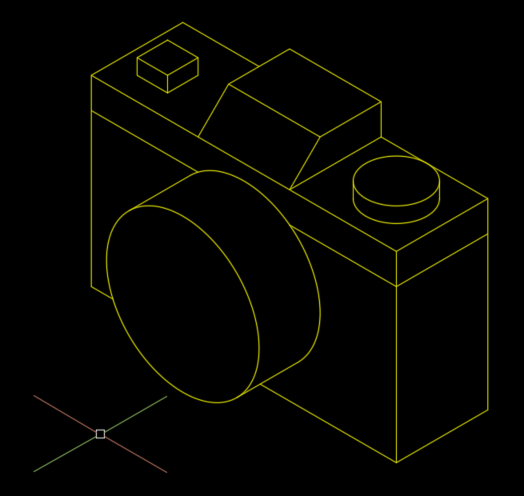



Comentários
Postar um comentário